Windows 11de parlaklığı ayarlamanın 8 yolu

Windows 11 cihazındaki parlaklığın ayarlanması için pratik bilgiler. Parlaklık kısayol tuşları ve ayarlama yöntemleri hakkında detaylar.
Kalbinizi değiştirdiğiniz ve Android'inizde bir numaranın engelini kaldırmaya karar verdiğiniz bir zaman gelebilir. Belki aşırı tepki verdiniz ya da kişiyi özlüyorsunuz ve ona ikinci bir şans vermek istiyorsunuz. Sebebi ne olursa olsun, geçmişte engellediğiniz biriyle tekrar iletişim kurmaya karar verirseniz, Android akıllı telefonunuzdaki bir numaranın engellemesini kaldırmak zor değildir. Bu eğitici, tekrar arama ve mesaj almaya başlamak için Android'de bir numaranın engellemesinin nasıl kaldırılacağını gösterir:
İçindekiler
NOT: Bu kılavuz Android 10 için geçerlidir ve bir Nokia 5.3 akıllı telefonda oluşturulmuştur. Android sürümünüzü bilmiyorsanız, Akıllı telefonunuzda veya tabletinizde Android sürümü nasıl kontrol edilir başlıklı makaleyi okuyun . Prosedürler, Android destekli tüm cihazlarda benzerdir, ancak cihazınızın üreticisine bağlı olarak bazı küçük farklılıklarla karşılaşabilirsiniz.
Kişiler uygulamasından Android'de bir numaranın engeli nasıl kaldırılır
Android'de bir numarayı engellediyseniz ve yeniden bağlanmak istiyorsanız, engellemeyi kaldırmak için Kişiler'i kullanmanızı öneririz . Google'ın Kişiler uygulaması, tüm Android cihazlarda aynı göründüğü için bir numaranın engellemesini kaldırmak için gidilecek yerdir. Erişmek için Ana ekranda yukarı kaydırarak Tüm Uygulamalar ekranına gidin veya varsa Tüm uygulamalar düğmesine dokunun.
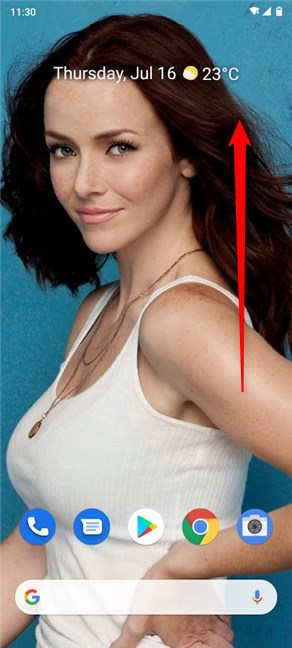
Tüm Uygulamalar için yukarı kaydırın
Tüm Uygulamalar ekranında, açmak için Kişiler uygulamasına dokunun.
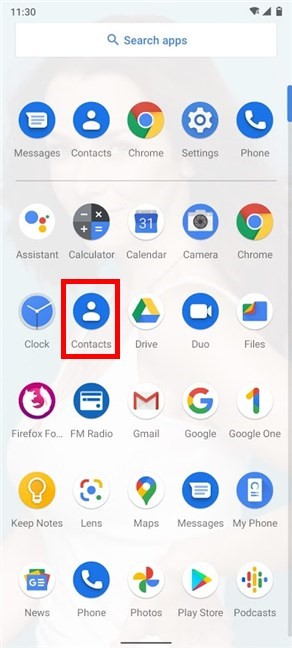
Kişilere Erişim
Bu, uygulamayı açar ve Google Hesabınızdaki tüm kişileri gösterir . Daha fazla seçenek için sol üst köşedeki hamburger düğmesine dokunun.
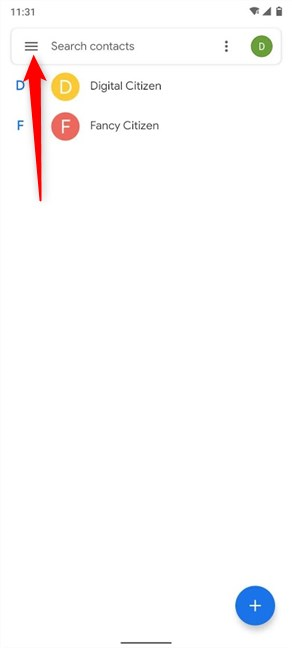
Hamburger düğmesine dokunun
Kişiler menüsünde Ayarlar'a erişin .
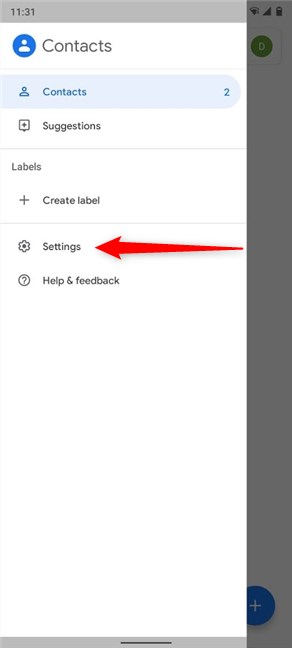
Ayarlar'a dokunun
Ardından, Kişileri yönet bölümünde Engellenen numaralar seçeneğini bulmak için aşağı kaydırın . üzerine dokunun.
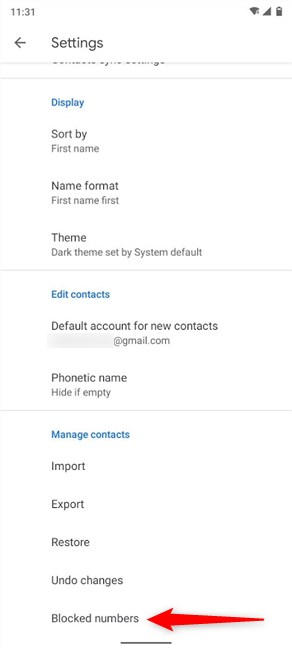
Engellenen numaralar üzerine dokunun
Bu, Engellenen numaralar listesini açar .
Engelini kaldırmak istediğiniz numarayı bulun ve ardından listeden kaldırmak için yanındaki Temizle (X) düğmesine dokunun.
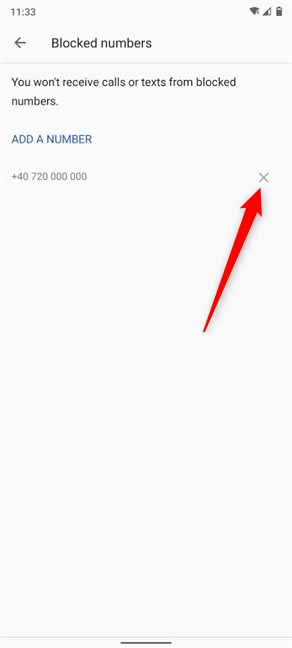
Engellenen numaralar listesinden bir numara almak için X'e dokunun
Engellemeyi kaldır üzerine dokunarak açılır pencerede seçiminizi onaylayın .
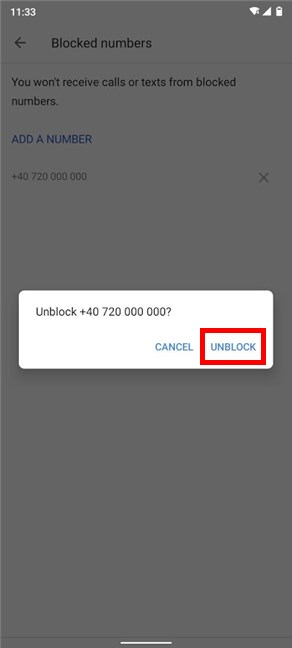
Android'de numaranın engellemesini kaldırmayı bitirin
Numara, Engellenen numaralar listesinden hemen kaldırılır ve alt kısımda ayrıca sizi bu konuda bilgilendiren bir bildirim alırsınız.
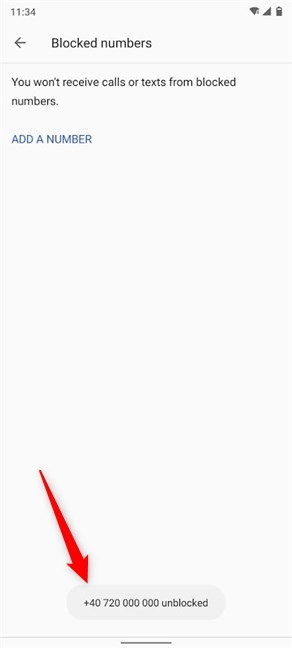
Numaranın engeli kaldırıldı
Telefon uygulamasından Android'de bir numaranın engeli nasıl kaldırılır
Ayrıca , genellikle Ana ekranda kullanışlı olan Telefon uygulamasından Android'de bir numaranın engellemesini kaldırabilirsiniz . Erişmek için alıcı simgesine dokunun.
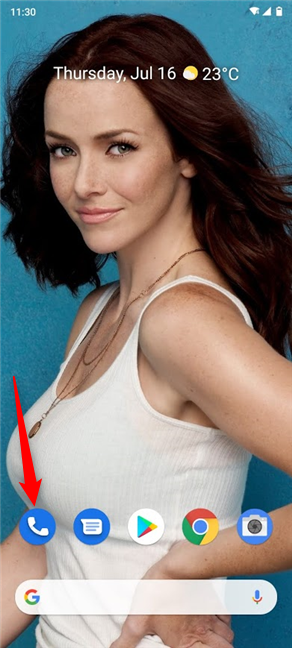
Telefon uygulamasına erişin
Telefon uygulamasında, dikey olarak düzenlenmiş üç nokta gibi görünen Daha Fazla düğmesine dokunun.
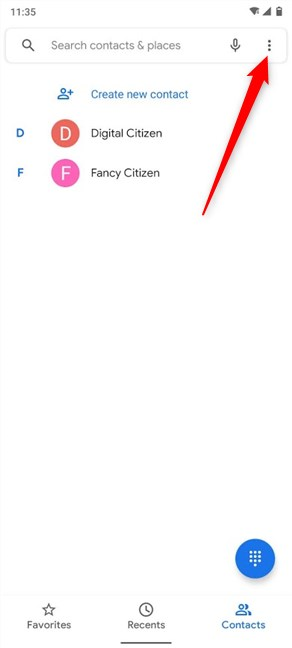
Daha Fazlasına Erişin
Açılır menüde Ayarlar'a gidin .
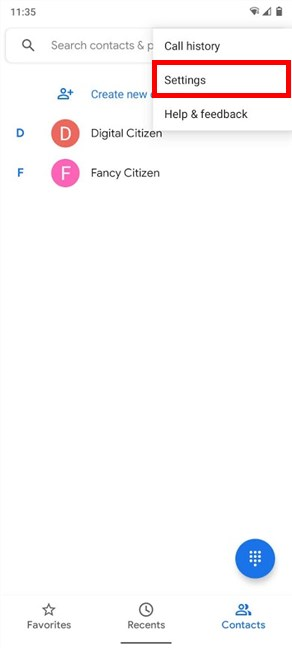
Ayarlar'a dokunun
Ardından, mevcut Ayarlar listesinden Engellenen numaralar seçeneğine dokunun .
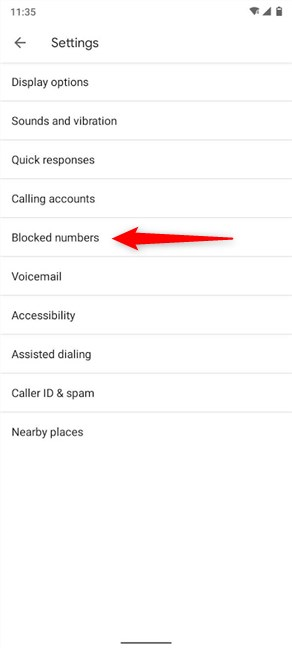
Engellenen numaralara erişim
Artık, o anda sizinle iletişim kuramayan tüm numaraları gösteren Engellenen numaralar listesini görebilirsiniz. Engelini kaldırmak istediğinizi bulun ve ardından listeden kaldırmak için yanındaki Temizle (X) düğmesine dokunun.
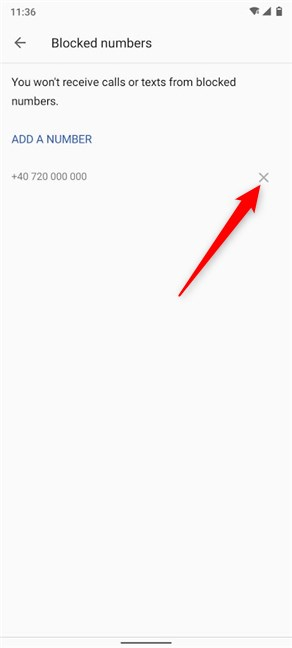
Engellenen numaralardan kaldırmak için bir numaranın yanındaki X'e dokunun
Seçiminizi onaylamak için Engellemeyi Kaldır'a dokunun .
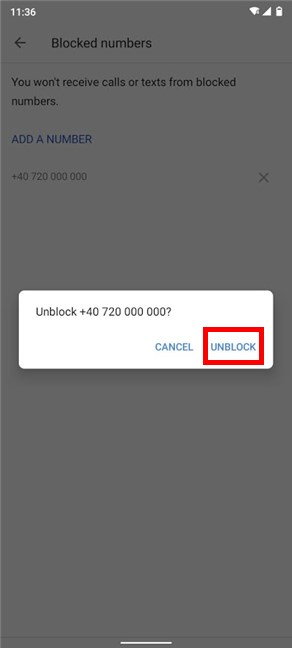
Numaranın engellemesini kaldırmayı tamamlamak için onaylayın
Aşağıdaki bildirimde gösterildiği gibi numaranın engellemesi kaldırılır ve listeden kaybolur. Artık onu kullanan kişiden iletişim alabilirsiniz.
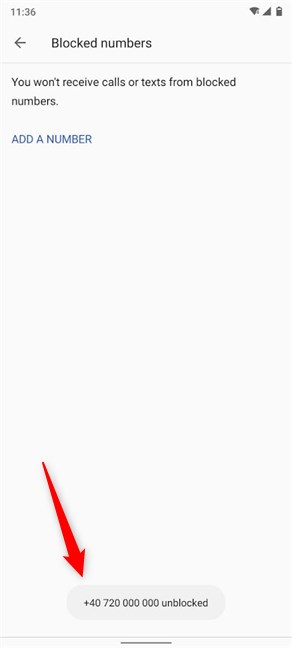
Numaranın engeli kaldırıldı
Numara arama kaydınızda listeleniyorsa, oradan engellemeyi kaldırmak daha kolaydır. Telefon uygulamasının Son Kullanılanlar sekmesine gidin .
Orada listelenen herhangi bir engellenen numara , girişin yanındaki Engellendi mesajı ve simgesi sayesinde kolayca tespit edilebilir. Engelini kaldırmak istediğiniz numaraya dokunun.
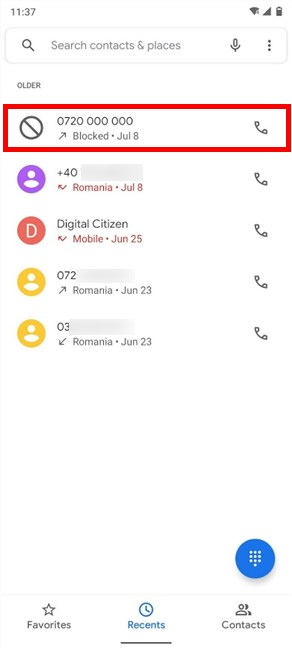
Engellenen bir numaraya dokunun
Bu, girişin altında daha fazla seçenek ortaya çıkarır. Bu numaradan tekrar arama ve mesaj almak istiyorsanız Engellemeyi kaldır üzerine dokunun .
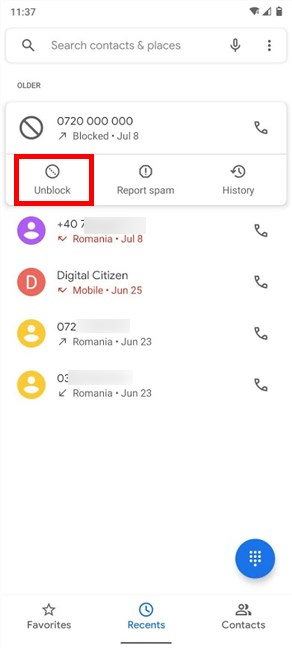
Engellemeyi Kaldır'a dokunun
Alternatif olarak, bağlamsal bir menüyü açmak için engellenen bir numaraya dokunup basılı tutabilirsiniz. Ardından, Engellemeyi kaldır'a dokunun .
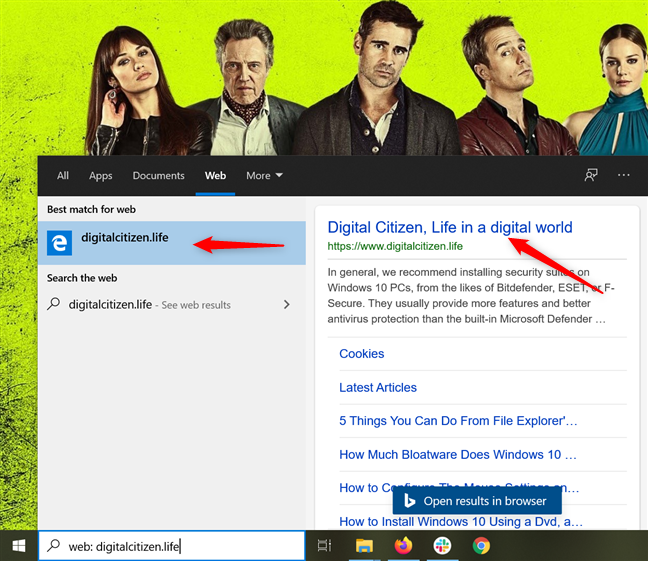
Bir numaranın bağlamsal menüsünden Engellemeyi Kaldır'a basın
Seçiminizi onaylamanız istenir. İşlemi tamamlamak için Engellemeyi kaldır'a bir kez daha dokunun .
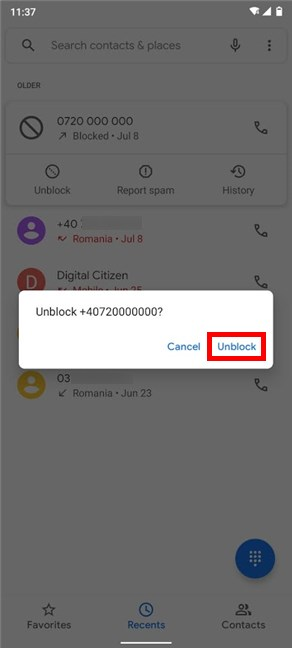
Onaylamak için Engellemeyi Kaldır'a dokunun
Numaranın engellemesi kaldırılmıştır ve Engellendi mesajı ve simgesi artık yanında görüntülenmez.
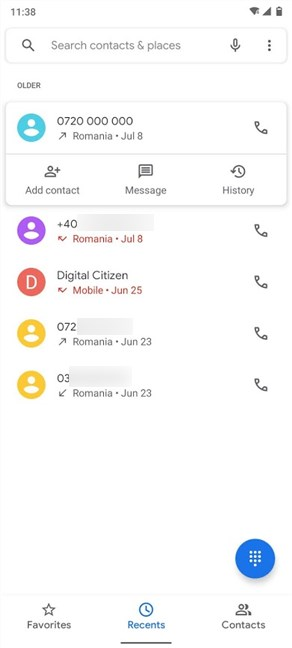
Engellenmemiş numara normal olarak listeleniyor
Mesajlar uygulamasından Android'de bir numaranın engeli nasıl kaldırılır
Özellikle sohbetinizi silmediyseniz, birinin Mesajlar uygulamasındaki engellemesini kaldırmanın birkaç yolu vardır. İlk olarak, Ana ekrandan veya Tüm Uygulamalar ekranından Mesajlar uygulamasına erişin .

Mesajları Aç
Bir menüyü açmak için sağ üst köşedeki Daha Fazla düğmesine dokunun . Simgesi dikey olarak düzenlenmiş üç nokta gibi görünüyor.
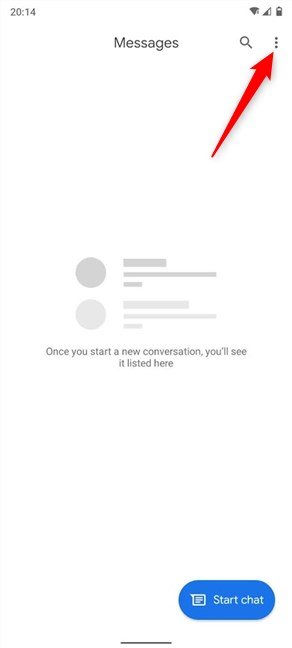
Diğer seçeneklere erişme
Ardından, erişmek için Spam ve engellendi üzerine dokunun .
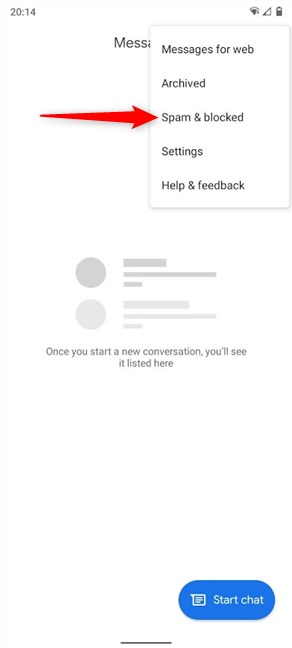
Spam'i aç ve engellendi
Bu ekrandaki Daha Fazla düğmesine tekrar dokunun .
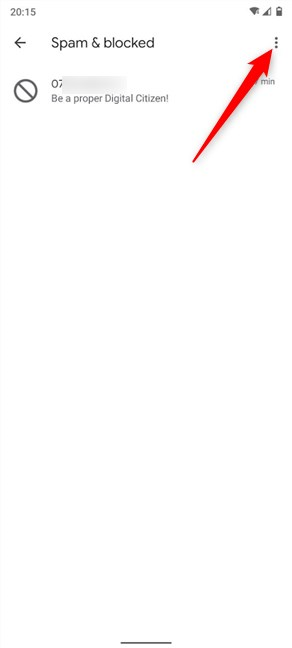
Diğer seçeneklere erişin
Aradığınız giriş Engellenen kişiler . Aynı adla ekranı açmak için üzerine dokunun.
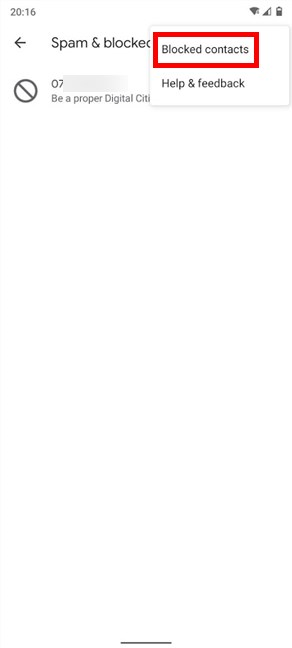
Engellenen kişiler ekranına erişin
Engellenen numaralar ekranı , engellediğiniz numaraları listeler. Engelini kaldırmak istediğinizi bulduktan sonra sağındaki Temizle (X) düğmesine dokunun.
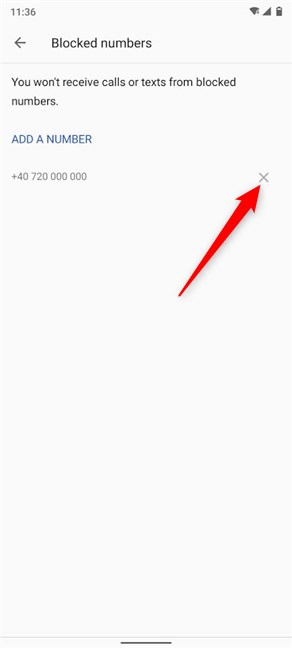
Android'inizdeki Engellenen numaralardan kaldırmak için bir numaranın yanındaki X'e dokunun
Engellemeyi Kaldır'a dokunmak seçiminizi onaylar.
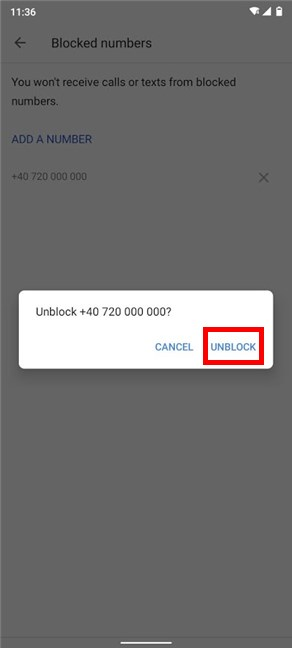
Bu numaranın engellemesini kaldırmayı onaylayın
Ekranın alt kısmındaki kısa bildirimde gösterildiği gibi, numara engeli kaldırılır ve listeden kaybolur. Artık ondan tekrar arama ve metin alabilirsiniz.
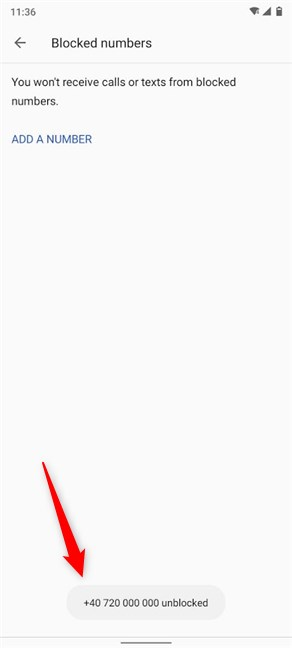
Numaranın engelini başarıyla kaldırdınız
İstenmeyen e-posta ve engellenenler ekranında, engellenen bir numaraya sahip herhangi bir sohbet konuşmasının yanında Engellendi simgesini görebilirsiniz . Bu numaranın engellemesini kaldırmak istiyorsanız, üzerine dokunun.
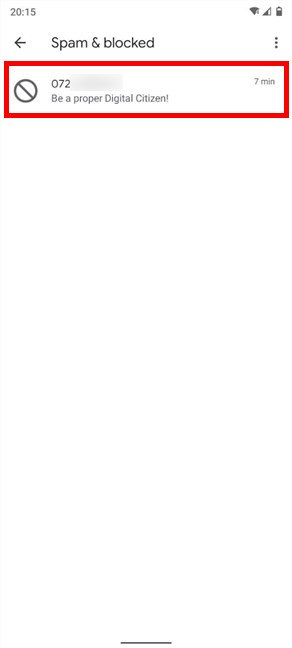
Android'inizde engellemesini kaldırmak istediğiniz numarayla sohbete erişin
Bu ekrandan, birkaç seçeneğiniz var, en belirgin olanı Engellemeyi Kaldır'a dokunmak .
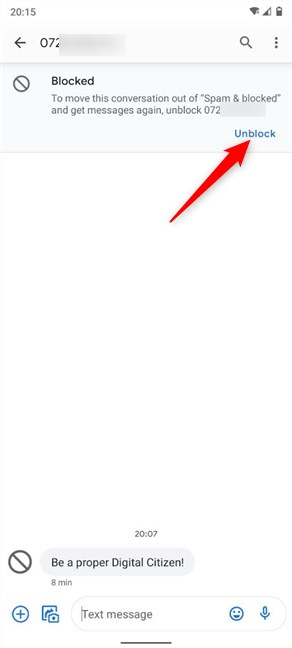
Numaranın engellemesini kaldır
Numaranın engeli hemen kaldırılır ve Android, alt kısımda size haber veren bir başlık görüntüler.
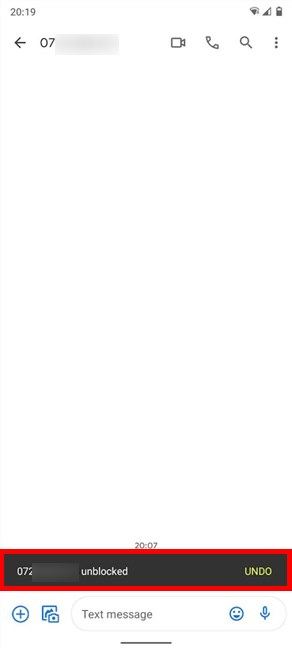
Numaranın engeli kaldırıldı
Ayrıca sağ üst köşeden başka bir Diğer menüsü açabilir ve Ayrıntılar'a erişebilirsiniz .
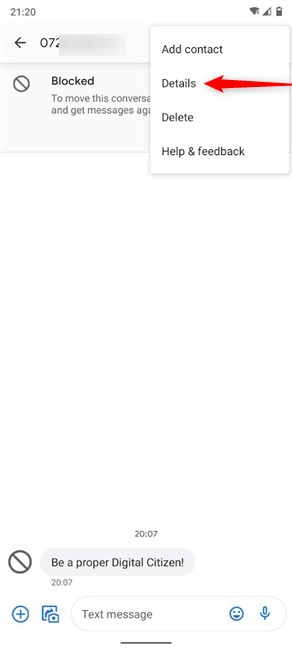
Ayrıntılar'a dokunun
Engellemeyi Kaldır'a dokunmak , numaranın engellemesini hemen kaldırır ve artık bu numaradan iletişim alabilirsiniz.
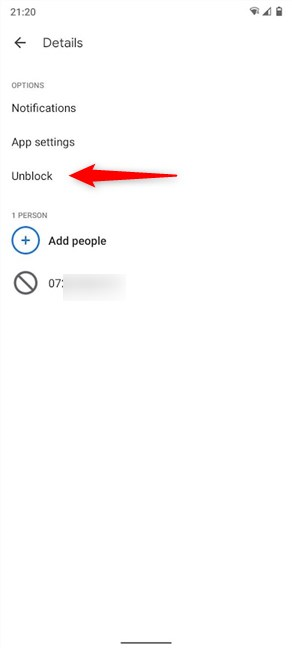
Engellemeyi Kaldır'a dokunun
Alternatif olarak, bunun yerine numaraya dokunmayı da seçebilirsiniz. Daha Fazla düğmesine ve ardından Numaraların Engelini Kaldır'a basabileceğiniz veya Engellendi simgesine dokunabileceğiniz bir ekrana yönlendirilirsiniz .
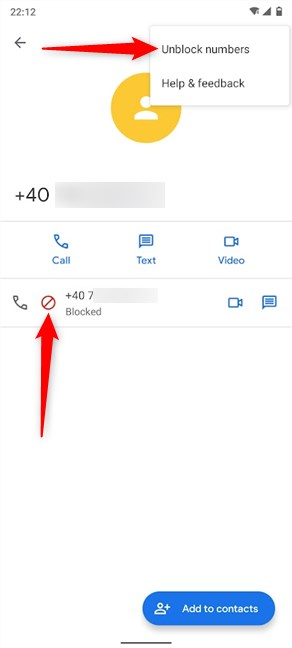
Numaranın engelini kaldırmak için iki seçenekten birini seçin
Görüntülenen küçük açılır pencerede, Engellemeyi Kaldır'a basarak seçiminizi onaylayın .
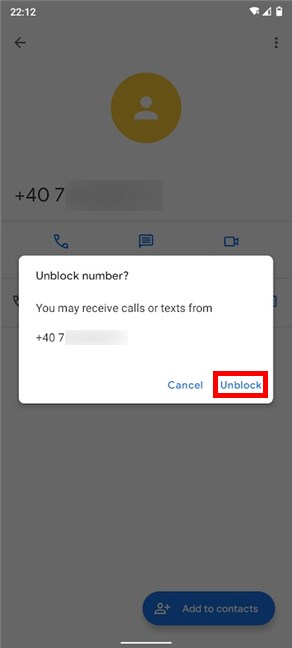
Engellemeyi Kaldır'a dokunun
Engellenen numara ile yapılan sohbette de altta bulunan Engellendi sembolüne basarak engellenen numara ekranına ulaşabilirsiniz. Ardından, engellemeyi kaldırmak için mevcut iki seçenekten birini kullanın ve yukarıda gösterildiği gibi seçiminizi onaylayın.
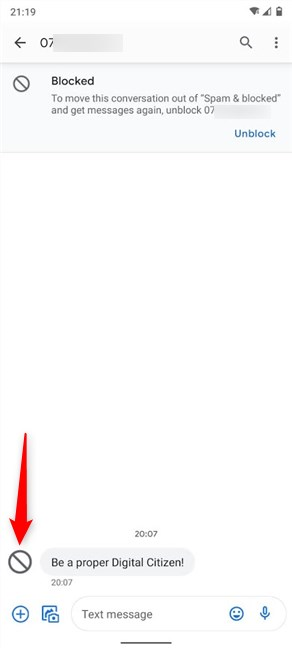
Bir numaranın engellemesini kaldırmak için alternatif olarak Engelle simgesine dokunun
Engellenen numaralar listenizde kaç kişi var?
İyi geçinmeyi seviyoruz, bu yüzden birçok ikinci şans sunuyoruz. Örneğin, biri bizi aramalarla rahatsız ediyorsa, onlara hızlı bir yanıt göndermeyi ve anlamalarını ummayı tercih ederiz. Ancak, engellemenin tek seçenek olduğu birkaç numara var. Senden ne haber? Genelde numaraları engeller misin? Artık onların engelini nasıl kaldıracağınızı da bildiğinize göre, Engellenen numaralar listenizde kaç tane kaldı? Yorum bölümünde bize bildirin.
Windows 11 cihazındaki parlaklığın ayarlanması için pratik bilgiler. Parlaklık kısayol tuşları ve ayarlama yöntemleri hakkında detaylar.
Windows 10 ve Windows 11
Windows 10
Eğer Samsung telefonunuzda Galaxy AI özelliğini artık kullanmanıza gerek kalmadıysa çok basit bir işlemle kapatabilirsiniz. İşte Samsung telefonlarda Galaxy AI'yı kapatma talimatları.
Instagram'da herhangi bir AI karakteri kullanmanıza gerek yoksa, onu da hızlıca silebilirsiniz. İşte Instagram'da yapay zeka karakterlerini kaldırma rehberi.
Excel'de delta sembolü, Excel'de üçgen sembolü olarak da bilinir, istatistiksel veri tablolarında, artan veya azalan sayıları veya kullanıcının isteğine göre herhangi bir veriyi ifade etmek için çok kullanılır.
Kullanıcılar, tüm sayfaların görüntülendiği bir Google E-Tablolar dosyasını paylaşmanın yanı sıra, bir Google E-Tablolar veri alanını paylaşmayı veya Google E-Tablolar'da bir sayfayı paylaşmayı seçebilirler.
Kullanıcılar ayrıca istedikleri zaman hem mobil hem de bilgisayar sürümlerinde ChatGPT hafızasını kapatmayı özelleştirebiliyorlar. ChatGPT depolamayı devre dışı bırakma talimatlarını aşağıda bulabilirsiniz.
Varsayılan olarak Windows Update güncellemeleri otomatik olarak kontrol eder ve ayrıca son güncellemenin ne zaman olduğunu da görebilirsiniz. Windows'un en son ne zaman güncellendiğini nasıl göreceğinize dair talimatlar aşağıdadır.
Temel olarak iPhone'da eSIM silme işlemini de takip etmemiz oldukça basit. İşte iPhone'da eSIM'i kaldırma talimatları.
iPhone'da Live Photos'u video olarak kaydetmenin yanı sıra, kullanıcılar iPhone'da Live Photos'u Boomerang'a çok basit bir şekilde dönüştürebilirler.
Birçok uygulama, FaceTime görüşmesi yaptığınızda otomatik olarak SharePlay özelliğini etkinleştiriyor; bu da yanlışlıkla yanlış bir düğmeye basmanıza ve yaptığınız görüntülü görüşmeyi mahvetmenize neden olabilir.
Tıkla Yap'ı etkinleştirdiğinizde, özellik çalışır ve tıkladığınız metni veya resmi anlar ve ardından ilgili bağlamsal eylemleri sağlamak için yargılarda bulunur.
Klavye arka ışığını açmak, klavyenin parlamasını sağlayarak, düşük ışık koşullarında çalışırken kullanışlı olabilir veya oyun köşenizin daha havalı görünmesini sağlayabilir. Dizüstü bilgisayar klavye ışıklarını açmanın 4 farklı yolunu aşağıdan seçebilirsiniz.
Windows 10'da Güvenli Mod'a girmenin birçok yolu vardır, Windows'a giremiyorsanız ve giremiyorsanız. Bilgisayarınızı başlatırken Windows 10 Güvenli Mod'a girmek için lütfen WebTech360'ın aşağıdaki makalesine bakın.
Grok AI, kişisel fotoğrafları yeni stillere dönüştürecek şekilde AI fotoğraf üretecini genişletti; örneğin ünlü animasyon filmleriyle Studio Ghibli tarzı fotoğraflar yaratıldı.
Google One AI Premium, kullanıcıların kaydolup Gemini Advanced asistanı gibi birçok yükseltilmiş özelliği deneyimlemeleri için 1 aylık ücretsiz deneme süresi sunuyor.
Apple, iOS 18.4 sürümünden itibaren kullanıcıların Safari'de son aramaların gösterilip gösterilmeyeceğine karar vermelerine olanak tanıyor.
















